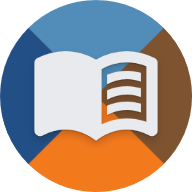handbuch:trainz:editor:u-bahn-generator
Unterschiede
Hier werden die Unterschiede zwischen zwei Versionen angezeigt.
| Beide Seiten der vorigen RevisionVorhergehende Überarbeitung | |||
| handbuch:trainz:editor:u-bahn-generator [2025/06/24 02:35] – gelöscht - Externe Bearbeitung (Unbekanntes Datum) 127.0.0.1 | handbuch:trainz:editor:u-bahn-generator [2025/06/24 02:35] (aktuell) – ↷ Seite von trainz:handbuch:editor:u-bahn-generator nach handbuch:trainz:editor:u-bahn-generator verschoben divadsn | ||
|---|---|---|---|
| Zeile 1: | Zeile 1: | ||
| + | ====== Der U-Bahn-Generator ====== | ||
| + | |||
| + | <WRAP center round important> | ||
| + | **Achtung** \\ | ||
| + | In Trainz 2009 scheint die maximale Anzahl an KI-Zügen limitiert zu sein. \\ | ||
| + | Aus diesem Grund empfehlen wir, den KI-Verkehr immer nur für 1-2 Linien aktiviert zu haben. \\ | ||
| + | Andernfalls kann es dazu kommen, dass einige Baureihen nicht gespawnt werden oder auf einer Linie sehr wenig KI-Verkehr vorhanden ist. | ||
| + | </ | ||
| + | |||
| + | |||
| + | ===== Was ist der U-Bahn-Generator? | ||
| + | Der U-Bahn-Generator ist dazu da, um sowohl KI-Züge als auch Spielerzüge zu spawnen. \\ | ||
| + | Durch ihn bekommen die Wagen ihre passenden Nummern und Ansagen. Zudem kann mithilfe des U-Bahn-Generators der Takt auf den einzelnen Linien eingestellt werden. | ||
| + | \\ | ||
| + | \\ | ||
| + | |||
| + | ===== Wie öffne ich den U-Bahn-Generator? | ||
| + | Um den U-Bahn-Generator einstellen zu können, müssen wir ein Szenario mithilfe des Editors bearbeiten. \\ | ||
| + | Dazu klickt man im Hauptmenü von Trainz auf Editor (Englisch: Surveyor). | ||
| + | |||
| + | {{: | ||
| + | |||
| + | Anschließend sucht man sich die Strecke " | ||
| + | Es ist zwar auch möglich andere Szenarien zu bearbeiten, allerdings wird nur das Basis-Szenario regelmäßig aktualisiert. | ||
| + | |||
| + | {{: | ||
| + | |||
| + | Im Editor angekommen wird der Mauszeiger an den oberen Bildschirmrand befördert. \\ | ||
| + | Dort wird eine Leiste eingeblendet, | ||
| + | Diesen klicken wir an. | ||
| + | |||
| + | {{: | ||
| + | |||
| + | Nun öffnet sich ein Fenster, in welchem verschiedene Regeln des Szenarios angepasst werden können. \\ | ||
| + | Dazu gehören beispielsweise die Uhrzeit, das Wetter etc. \\ | ||
| + | Um den U-Bahn-Generator bearbeiten zu können, klicken wir diesen in der Liste an und drücken auf Bearbeiten. | ||
| + | |||
| + | {{: | ||
| + | \\ | ||
| + | \\ | ||
| + | |||
| + | ===== Welche Einstellungsmöglichkeiten habe ich? ===== | ||
| + | Sobald sich das Einstellungsfenster für den U-Bahn-Generator geöffnet hat, kann das Konfigurieren losgehen. | ||
| + | |||
| + | {{: | ||
| + | <wrap lo>Zum Vergrößern klicken</ | ||
| + | |||
| + | Die Einstellungen sind ziemlich selbsterklärend. \\ | ||
| + | Dennoch werden die Einstellungen hier einmal durchgegangen. | ||
| + | \\ | ||
| + | \\ | ||
| + | |||
| + | ==== Allgemeine Einstellungen ==== | ||
| + | Im oberen Teil des U-Bahn-Generators kann man beispielsweise die voreingestellte Ansagestimme oder die Darstellung der DAISY(([[wpde> | ||
| + | Da diese Einstellungen eigentlich für sich selbst sprechen, werden diese hier nicht weiter erläutert. | ||
| + | |||
| + | ==== Einstellungen Häufigkeit ==== | ||
| + | In diesem Abschnitt lässt sich zum einen einstellen, wie häufig die KI-Züge auf den einzelnen Linien gespawnt werden sollen, zum anderen lässt sich einstellen, "wie viele" Userzüge in den Kehren gespawnt werden sollen. | ||
| + | |||
| + | Beim Einstellen des Intervalls der KI-Züge ist wichtig zu erwähnen, dass kein genauer Takt vorgegeben werden kann. \\ | ||
| + | Stattdessen gibt man an, an jeder wievielten Station ein KI-Zug auf einer Linie gespawnt wird. \\ | ||
| + | Gibt man beim Intervall eine 1 ein, wird an jeder Station ein Zug gespawnt. \\ | ||
| + | Gibt man beim Intervall eine 2 ein, wird an jeder zweiten Station ein Zug gespawnt usw. | ||
| + | |||
| + | Für einen 5-Minuten-Takt, | ||
| + | |||
| + | Zu beachten ist, dass bei der Häufigkeit der User-Züge nicht angegeben wird, wie viele Züge in den jeweiligen Kehren gespawnt werden, sondern mit welche Züge mit welcher Priorität gespawnt werden sollen. \\ | ||
| + | Dafür gibt es auf der Karte vereinfacht gesagt Spawnpunkte mit einer festgelegten Priorität, wann User-Züge spawnen können. | ||
| + | |||
| + | Um dies zu verdeutlichen, | ||
| + | |||
| + | {{: | ||
| + | <wrap lo>Zum Vergrößern klicken</ | ||
| + | |||
| + | Die rot umrandeten Zahlen sind die angesprochenen Prioritäten. \\ | ||
| + | Wenn im U-Bahn-Generator für die Häufigkeit der User-Züge U7 der Wert 0 eingegeben wird, spawnt bei jedem Spielstart ein User-Zug auf Gleis 7 (rechts außen). \\ | ||
| + | Setzt man den Wert auf 1, spawnt weiterhin nur ein Zug auf Gleis 7. \\ | ||
| + | Bei einer Einstellung von 2 werden zwei Züge auf Gleis 6 (links innen) und Gleis 7 spawnen. \\ | ||
| + | Erst wenn der Wert auf 4 erhöht wird, wird in Rudow auf jedem Gleis ein User-Zug spawnen. | ||
| + | |||
| + | Je nach Kehre gehen die Prioritäten bis 10 hoch. \\ | ||
| + | Mit der Priorität 0 wird an den wichtigsten Kehren jeweils ein Zug gespawnt. | ||
| + | |||
| + | ==== Einstellungen Anzahl Zugtypen ==== | ||
| + | Bei der Anzahl der Zugtypen kann eingestellt werden, wie viele Züge einer Gattung auf den jeweiligen Linien spawnen können. \\ | ||
| + | Es können Werte zwischen 0 (keine Züge dieser Gattung) und 100 (beliebig viele Züge dieser Gattung) eingegeben werden. \\ | ||
| + | Wird beispielsweise bei der U7 eine 1 beim Typ "F74 bis F92 (Mischzuege)" | ||
| + | |||
| + | ==== Einstellungen Verfügbare Wagen ==== | ||
| + | In diesem Abschnitt kann eingestellt werden, welche Wagentypen sowohl als **<color # | ||
| + | Sollen auf der U5 beispielsweise nur Züge des Typs IK fahren, wird in der Spalte U5 beim Typ IK die Werte für **<color # | ||
| + | |||
| + | Dabei ist zu beachten, dass im Abschnitt " | ||
| + | \\ | ||
| + | \\ | ||
| + | |||
| + | ===== Speichern und Losfahren ===== | ||
| + | Wurden alle Einstellungen getätigt, müssen sowohl diese als auch das Szenario gespeichert werden. \\ | ||
| + | Dafür wird erst im U-Bahn-Generator und danach im Fenster " | ||
| + | |||
| + | Anschließend muss das Szenario gespeichert werden. \\ | ||
| + | Dafür wird auf der Tastatur die Tastenkombination < | ||
| + | |||
| + | {{: | ||
| + | |||
| + | Im neu erschienenen Fenster können wir der Aufgabe einen beliebigen Namen geben, welcher noch nicht für ein anderes Szenario genutzt wird. \\ | ||
| + | Das Speichern wird mit einem Klick auf das Häkchen {{fa> | ||
| + | |||
| + | Anschließend finden wir das Szenario im Lokführer-Modus (Englisch: Driver) in der Aufgaben-Liste wieder. \\ | ||
| + | Alternativ können wir das Szenario direkt aus dem Editor heraus starten. \\ | ||
| + | Dies funktioniert über die entsprechende Schaltfläche in der oberen Leiste, oder mithilfe der Tastenkombination < | ||
| + | |||
| + | {{: | ||
| + | \\ | ||
| + | \\ | ||
| + | ===== Tipps für bessere Performance ===== | ||
| + | Da der KI-Verkehr für die komplette Karte gleichzeitig berechnet wird, können zu viele Züge die Performance des Spiels stark beeinflussen. \\ | ||
| + | Um eine bessere Performance zu gewährleisten, | ||
| + | |||
| + | Außerdem kann es passieren, dass Züge teilweise nicht spawnen, wenn zu viele von ihnen auf der Karte herumfahren. \\ | ||
| + | Aufgrunddessen, | ||